Das Samsung Galaxy S23, S23+ und S23 Ultra haben eine Funktion namens „Abgesicherter Modus“ an Board, um das Smartphone auch dann nutzen zu können, wenn Drittanbieter-Apps das Gerät zum Absturz bringen. Denn wird der Sichere Modus auf dem Smartphone aktiviert, dann werden Drittanbieter-Apps beim Start des Android Systems nicht geladen.
So kann dann ganz einfach eine fehlerhafte App deinstalliert und das Smartphone im Anschluss wieder verwendet werden. Auch wenn es andere Fehler und Probleme mit dem System gibt, dann kann es nicht schaden, wenn man mal den abgesicherten Modus nutzt und prüft ob die Fehler weiterhin bestehen.
Wie man in den abgesicherten Modus auf dem Samsung Galaxy S23, S23+ oder S23 Ultra gelangt, das verraten wir euch in diesem Beitrag:
So wird der Abgesicherte Modus auf dem Samsung Galaxy S23 aktiviert
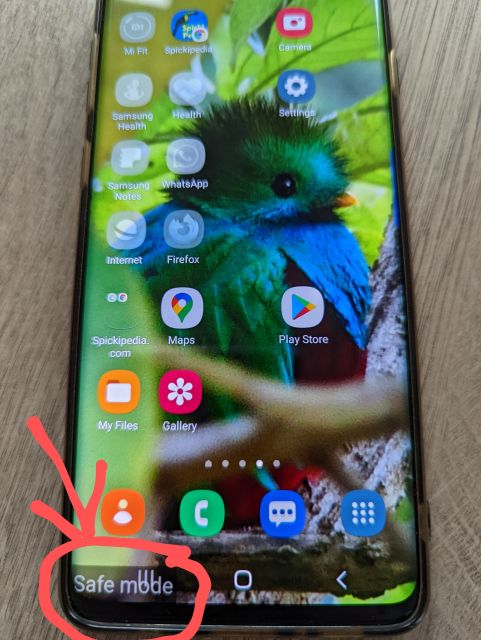
1. Schalten Sie das Smartphone vollständig aus und warten Sie ca. 10 Sekunden.
2. Drücken Sie nun die Power-Taste, um das Gerät wieder einzuschalten. Lassen Sie die Einschalttaste los, wenn das Boot-Logo angezeigt wird.
3. Drücken Sie dann sofort die Lautstärke Leiser-Taste und halten Sie sie gedrückt.
4. Halten Sie die Leiser-Taste so lange gedrückt, bis Android gebootet ist.
Sie werden nun sehen, dass in der unteren linken Ecke des Bildschirms ein Wasserzeichen erscheint mit der Aufschrift „Abgesicherter Modus". Ist das der Fall, dann wurde ihr Smartphone ordentlich in den abgesicherten Modus gebooted. Wenn nicht, dann wiederholen Sie bitte die oben genannte Anleitung ab Schritt 1.
Zudem werden alle Drittanbieter Apps in grau dargestellt, was bedeutet, dass Sie diese im abgesicherten Modus nicht verwenden können.
Der abgesicherte Modus kann auch ganz einfach wieder auf dem Samsung Galaxy S23, S23+ und S23 Ultra beendet werden, indem Sie das Smartphone erneut herunterfahren und anschließend neu starten.
Damit kennen Sie nun die Vorgehensweise, um auf einem Samsung Galaxy S23 Modell den abgesicherten Modus zu aktivieren.

 Manuel beschäftigt sich seit mehr als 15 Jahren mit Technik, insbesondere mit Handys, Smartphones und PC-Systemen und teilt seine Leidenschaft hier im Blog mit Anderen. Wenn er jemandem bei einem Technik Problem helfen kann, dann freut er sich besonders darüber.
Manuel beschäftigt sich seit mehr als 15 Jahren mit Technik, insbesondere mit Handys, Smartphones und PC-Systemen und teilt seine Leidenschaft hier im Blog mit Anderen. Wenn er jemandem bei einem Technik Problem helfen kann, dann freut er sich besonders darüber.